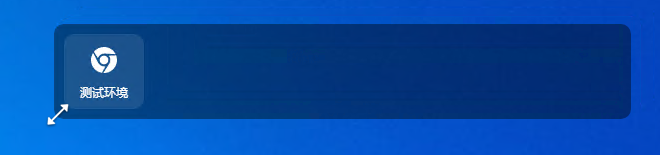浏览器管理
每个浏览器环境即是一个独立指纹,且固定指纹的浏览器,电商运营中,每个环境对应一个店铺,或每个环境对应一个平台。
目录
浏览器环境添加
点击左侧菜单 环境管理 ,进入浏览器环境管理界面,点击 添加,即可打开添加界面。
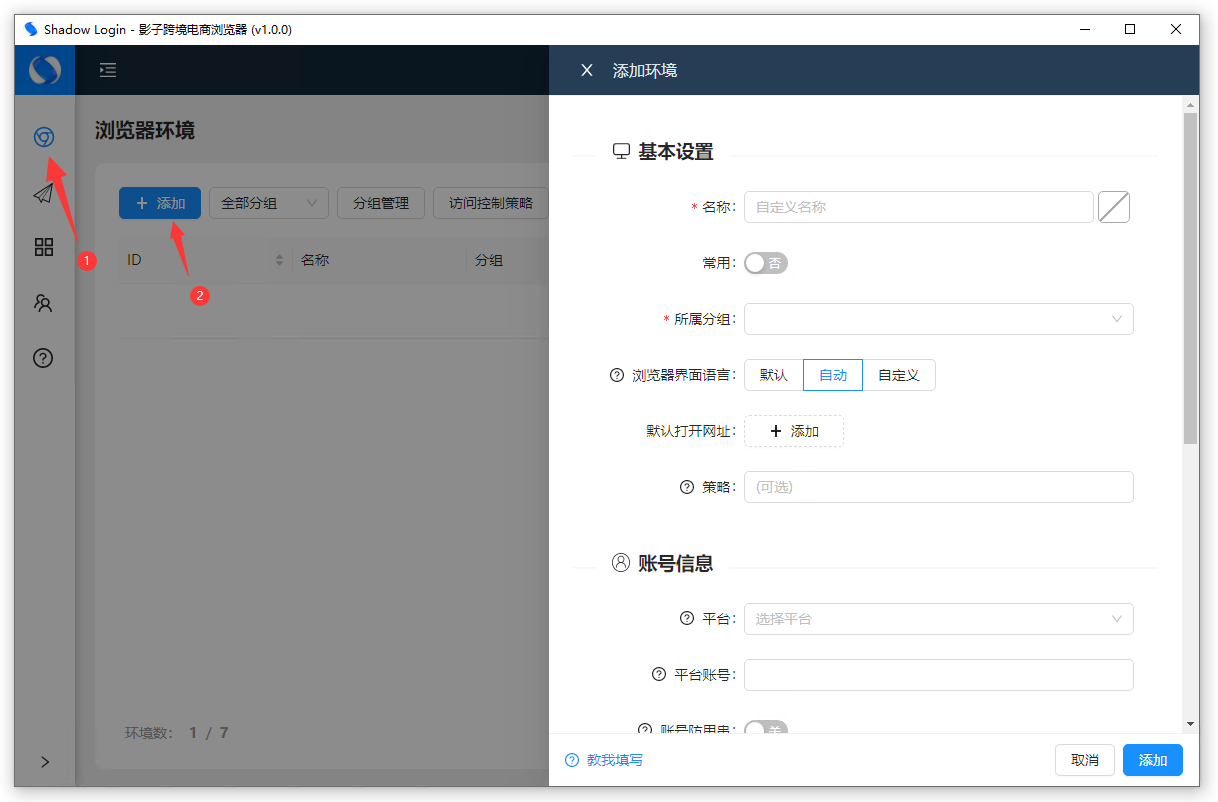
| 参数 | 说明 |
|---|---|
| 基本设置 | |
| 名称 | 为该浏览器环境起个名字 |
| 常用 | 设置为常用后,会优先显示在桌面小组件的前端 |
| 所属分组 | 可以将浏览器进行分组,便于管理,同时便于团队权限控制(可以将某些组的环境授权给某些团队成员使用), 权限请见 团队管理 |
| 浏览器界面语言 | 浏览器界面的语言,如果不设置,会跟随操作系统的语言,如您是中文操作系统,界面即是中文的,该项不会影响指纹值。 |
| 默认打开网址 | 在启动浏览器后自动打开的网址,比如您是运营亚马逊,即可以将亚马逊后台地址设置为默认打开网址 |
| 策略 | 用于限制该浏览器环境可以打开哪些网址、不可以打开哪些网址、是否可以下载、是否可以上传等权限, 如需选择策略,请先添加策略,策略详见 策略管理 |
| 账号设置 | |
| 平台 | 可选项,用于实现平台与账号的绑定,防止账号用串,请正确选择或留空 |
| 平台账号 | 可选项,您可以将这个环境即将要运营店铺的登录账号填入,可实现与该环境绑定, 如果同时正确选择了平台和勾选了“账号防用串”,则该环境下仅能使用您所提供的账号进行登录, 其他账号登录时一律禁止,防止账号不小心用混,造成关联。 |
| 账号防用串 | 开启后,该环境仅能使用所绑定的账号进行平台登录,其他账号登陆时会被拦截,请求无法发出, 防止账号不小心用混,造成关联。(该项为付费用户功能,免费用户无法使用) |
| 账号自动填入 | 开启后,软件在侦测到您当前页面处于目标平台后台登录页面时,将尝试自动将账号填入,节约您的操作时间, 为了安全,本软件不会记录您的平台密码,账号自动填入后,您仍需手动填写密码。 |
| 自动同步COOKIE | 软件会自动将目标平台的COOKIE同步回来,如果您在打开浏览器后登录了目标平台,则下一次将会自动登录, 您还可以查看同步回来的COOKIE,以便加以使用。 |
| COOKIE | 手动填写COOKIE,键值格式,或JSON格式,一般该项很少手动写入,请勿慌张。 关于COOKE可以查看: 什么是COOKIE |
| 代理设置 | |
| 代理类型 | 直连:不使用代理,直接访问 代理库选择:选择已经已经存在的代理,代理的添加可以查看 代理管理 手动填写:手动填写该环境所使用的代理 |
| 选择代理 | 当上面选择了“代理库选择”时,则出现选择代理选项,从已经存在的代理中选择一个,作为该环境的代理。 |
| 代理协议 | 有Socks5、HTTP/HTTPS、SSH代理可以选择,关于代理协议的区别,详见 代理管理 |
| 地址 | 代理的地址,一般为一个IP地址。 |
| 端口 | 代理的端口 |
| 账号 | 可选,代理的账号 |
| 密码 | 可选,代理的密码 |
| 测试代理 | 当填写完如上信息之后,点击测试代理按钮,进行测试,检验该代理是否有效。 |
| 指纹设置 | 指纹基本不需要设置,当您首次添加时,软件会自动为您生成随机指纹,如果需要定制,可自行调节相关参数。 |
| User-Agent | 可自定义,默认软件会自动随机生成 |
| 时区 | 浏览器的时区 |
| 地理位置 | 选择禁止访问即可 |
| 网页语言 | 一般选择与代理IP所在国家的语言 |
| WebRTC指纹 | 默认: 不进行设置,采用系统默认设置,不安全,不建议设置 替换: 如果使用了代理IP,则会用代理IP进行替换 关闭: 彻底关闭WebRTC功能 |
| Canvas指纹 | 默认: 不进行干扰,保持系统默认,不安全 干扰: 进行噪声处理 |
| Speech Voices指纹 | 同上 |
| 字体指纹 | 同上 |
| Audio指纹 | 同上 |
| Media Devices指纹 | 同上 |
| WebGL指纹 | 同上 |
| 像素指纹 | 同上 |
| Rects指纹 | 同上 |
| 逻辑处理器数 | 可定制 |
| 内存大小 | 可定制 |
| Flash | 默认禁用,无需开启 |
| 行为检测 | 默认阻止,无需关闭 |
| 其他指纹项 | 默认开启,无需关闭 |
重构指纹
重构指纹是指将当前环境指纹重新随机一键生成,如果该环境浏览器已经打开,需要先将浏览器关闭后,再开启,新指纹参数方可生效。
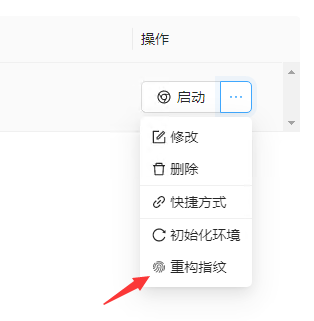
快捷方式
可以将日常最常用的浏览器设置为桌面快捷方式,之后即使关闭客户端软件也可以使用快捷方式进行浏览器打开。
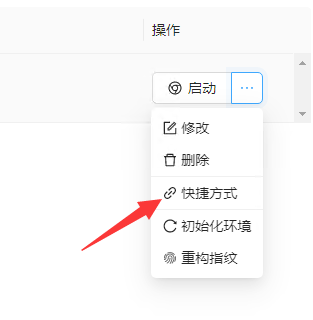
初始化环境
初始化环境是指将该环境的本地数据及各种缓存文件进行清理,初始化后该环境下的浏览记录、收藏夹等相关数据全部清除,但不会清除环境的指纹数据。
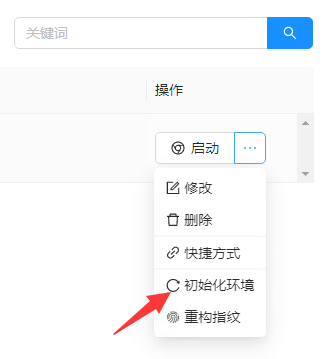
浏览器分组管理
可以为浏览器进行分组,便于:
- 分组管理
- 权限控制
通过浏览器环境界面,点击“分组管理”,即可进入浏览器分组管理界面,在此界面可对分组进行查看、添加、修改、删除。
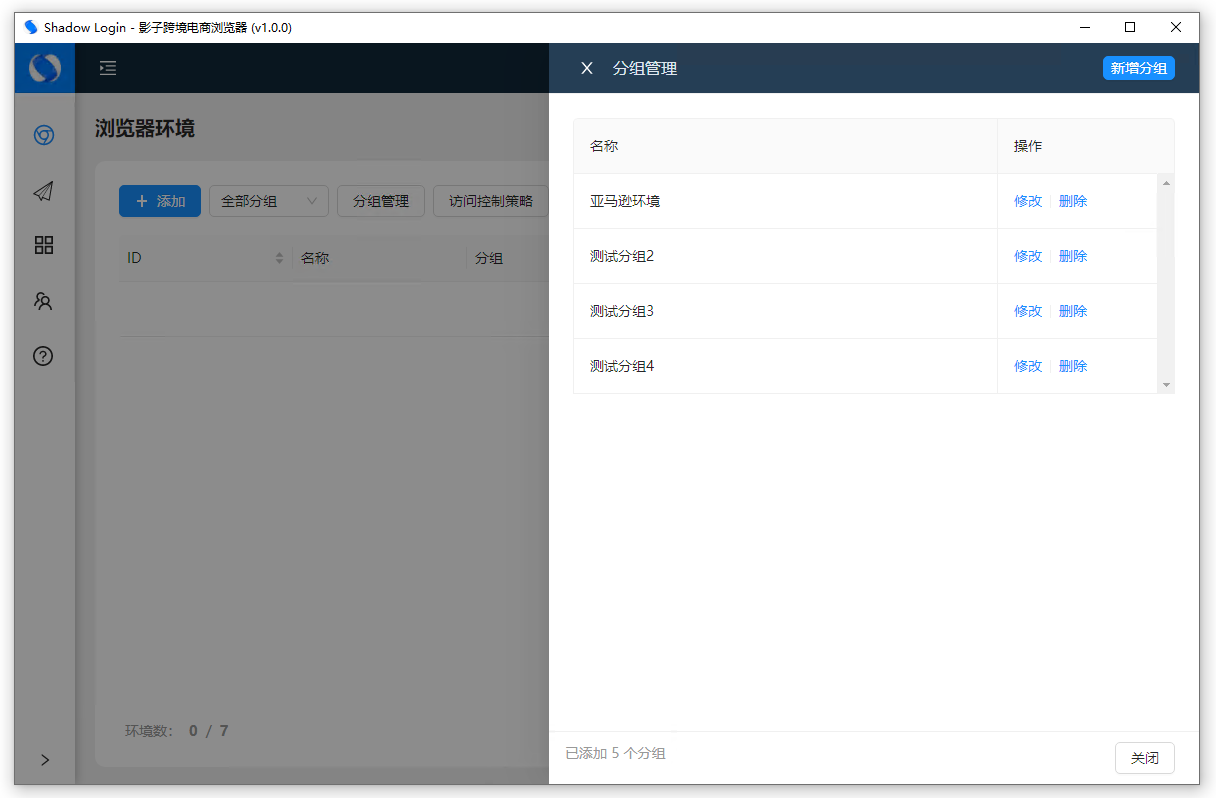
访问控制策略管理
访问控制策略,用于限制环境浏览器能够访问哪些网址、不能够访问哪些网址、是否禁止上传、下载、图片、声音。
添加好的策略可供浏览器环境选择,选择之后的浏览器环境即执行该策略的规则。
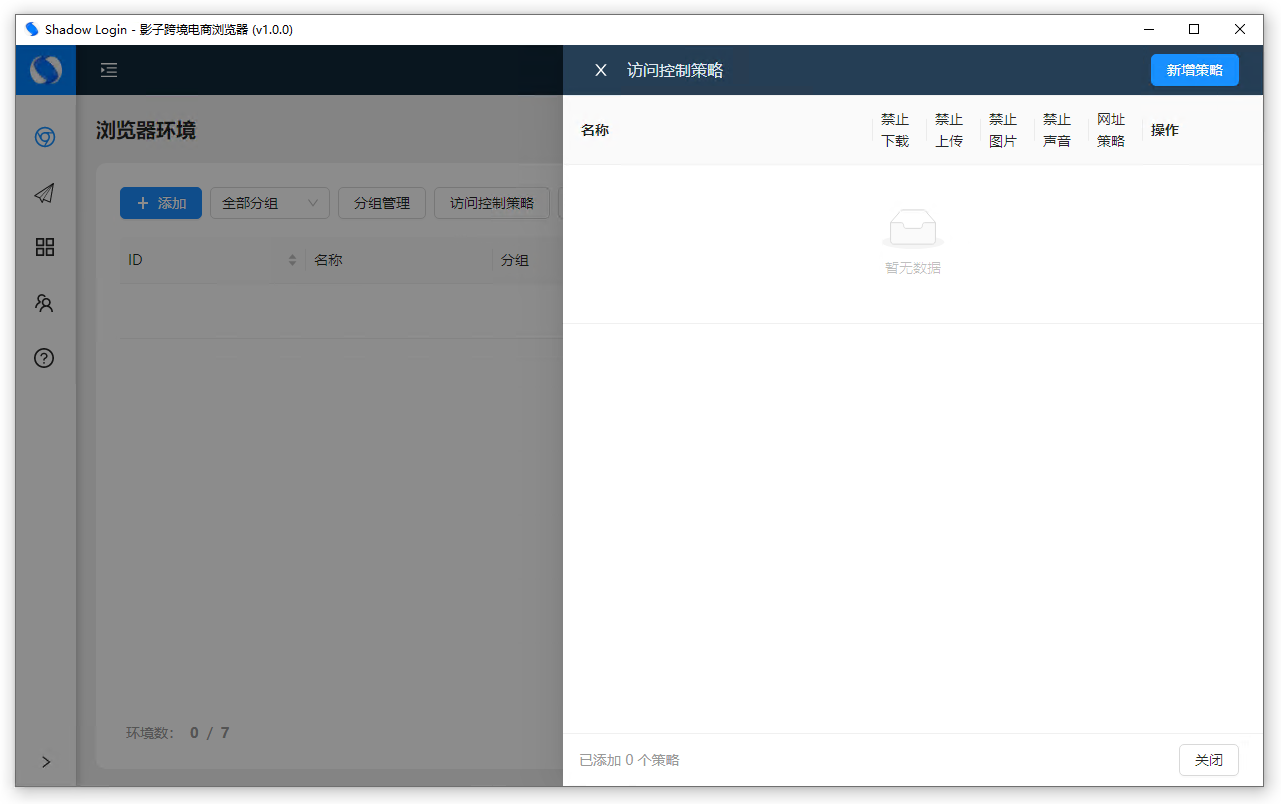
可点击“新增策略”,来新增一条策略。
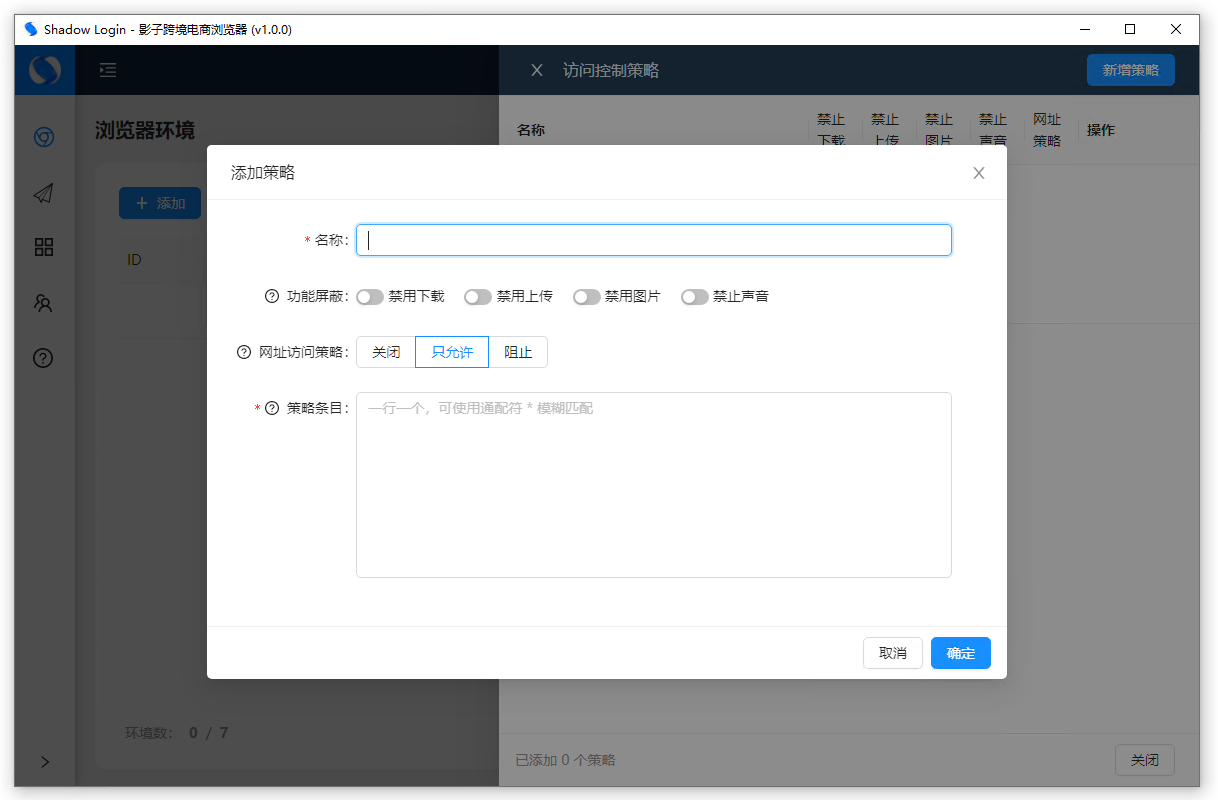
| 参数 | 说明 |
|---|---|
| 名称 | 为该策略起个名字 |
| 功能屏蔽 | 需要屏蔽哪些功能 |
| 网址访问策略 | 关闭:不限制网址访问 只允许:白名单模式,只允许设置的网址,其他不在名单里的网址一律拒绝 阻止:黑名单模式,禁止设置的网址,其他不在名单里的网址一律允许 |
| 策略条目 | 具体需要限制的网址,一行一个,可以使用 * 作为通配符模糊匹配 例子: *.baidu.com* *.amazon.com* 以上表示匹配百度和亚马逊 |
桌面小组件
桌面小组件用途是便于打开浏览器和切换浏览器,在软件最小化到托盘之后,半透明的小组件可持续显示在桌面上。
在浏览器环境界面右上角找到“桌面快开小组件”,将其点亮即可。
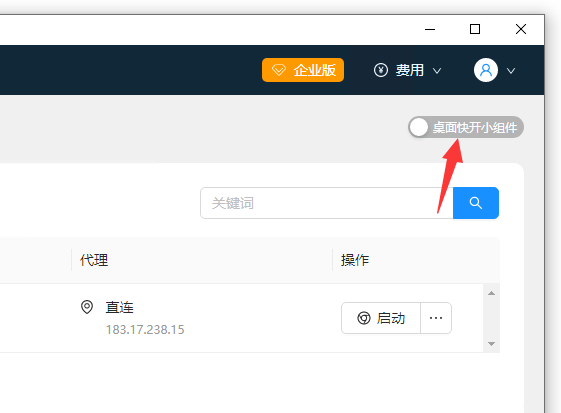
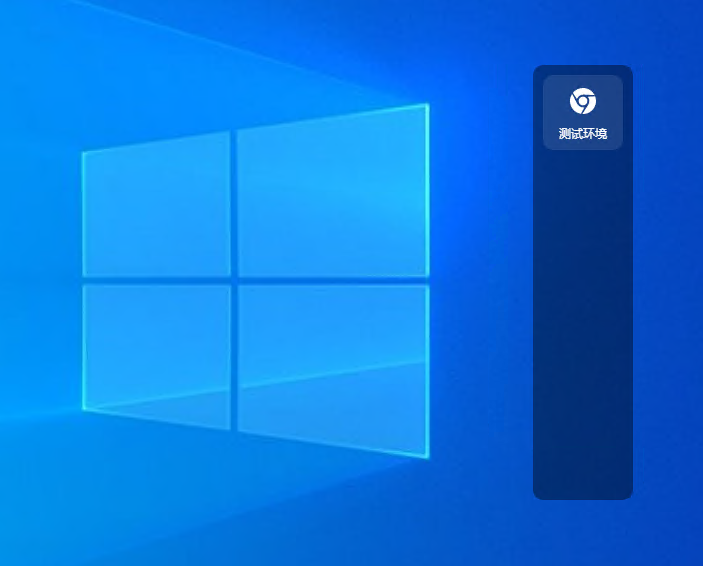
打开后的小组件默认在屏幕的右侧,可鼠标拖动小组件的空白位置,进行拖动,放置到合适的位置。
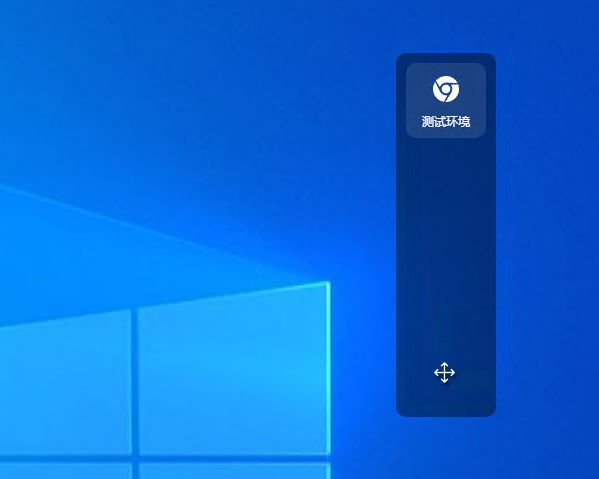
同时可以将鼠标放在小组件的边缘,对其进行拖动,改变其大小,改变竖排、横排。